有时,您想在 Instagram 上的单个视频中同时讲述两个故事。 它要求您知道如何制作视频拼贴。 在视频拼贴中,您可以将两个或多个视频合二为一。 视频拼贴可用于同时显示多个不相关的故事情节或比较关于同一主题的两个视频记录。 在这里,我们将讨论如何为 Instagram 制作视频拼贴。
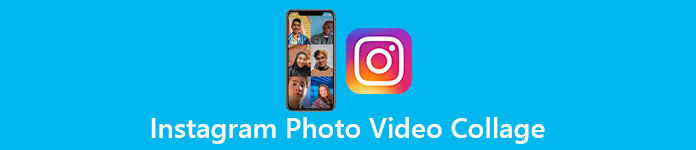
第 1 部分:使用各种布局为 Instagram 制作视频拼贴
Instagram 的最佳照片和视频拼贴制作工具必须是 Apeaksoft Video Converter Ultimate,这使此任务变得简单,并且功能强大,足以满足您的所有编辑需求。 以下是它的几个主要特点:
- 使用 44 种设计精美的布局为 Instagram 制作分屏视频。
- 通过拖动子框架边框来调整布局,不受任何限制。
- 为您的视频拼贴应用无数过滤器和效果。
- 无与伦比的硬件加速技术确保快速的视频渲染。
- 以原始图像质量制作所有视频,不留水印。
在 Windows 和 Mac 上为 Instagram 制作视频拼贴的步骤
免费下载,安装和启动 Apeaksoft Video Converter Ultimate 在你的电脑。 点击 拼贴 主界面中的选项卡。

现在你应该在 模板 选项卡中 拼贴 界面。 您可以在界面下方看到 44 个不同布局的模板。 随便挑一个你喜欢的。 布局不是固定的,这意味着您可以通过自由拖动其边框来更改子框架的形状。

使用框架中的“+”按钮添加视频和照片以填充空的子框架。 如果您使用照片,它们在视频拼贴中将是静态的。

去 Audio 选项卡并决定是否要保留素材视频中的原始音轨。 要使子帧中的视频静音,只需单击它,然后单击 禁用音轨. 您还可以导入外部音频作为背景音乐。 此外,还提供各种过滤器 筛选器 标签。

转移到 出口 选项卡并自定义导出视频设置。 最后,只需单击 开始出口 点击右下角的按钮为 Instagram 创建视频拼贴。

在导出分屏视频之前,您可以 为 Instagram 编辑视频 细化它。
第 2 部分:在手机上为 Instagram 制作视频拼贴
如果您不方便使用电脑,您还可以在智能手机上为 Instagram 制作视频和照片拼贴。 您只需要在手机上安装 PhotoGrid – Pic Collage Maker,然后按照以下说明进行操作。
在手机上为 Instagram 制作视频拼贴的步骤
在您的手机上下载并安装该应用程序。 当您看到第一个屏幕时,选择 格. 因为这是您第一次使用该应用程序,所以它会要求您访问所有照片。 就让它吧。

点按以从您的相册中选择视频和照片。 在屏幕顶部,您可以看到许多布局样式。 点击其中一个来应用它,这会将您带到下一步。
然后您可以看到视频编辑屏幕。 在这里,您可以使用屏幕底部的功能编辑 Instagram 的视频拼贴,包括修剪、布局、比例、边框和背景。

点击 保存 右上角的按钮为 Instagram 创建视频拼贴。 渲染完成后,您可以在照片应用中找到视频拼贴。 现在您可以随时将其发布到您的 Instagram 上。
然后您可以上传 Instagram 的视频拼贴。 (Instagram视频未上传?)
第 3 部分:有关为 Instagram 制作视频拼贴的常见问题解答
1. Instagram 故事是公开的吗?
这取决于您的帐户隐私设置是如何设置的。 您可以将您的帐户设置为私人帐户,以便只有您批准的关注者才能看到您的故事。 如果您的帐户设置为公开,则每个人都可以看到您的故事。
2. 如何在 Instagram 上的一个故事中添加图片和视频?
您可以使用 Apeaksoft Video Converter Ultimate 中的拼贴功能。 只需选择一种布局样式并用您的照片和视频填充子框架即可。
3. 为 Instagram 制作视频拼贴的最佳应用是什么?
在 Windows 或 Mac 上,最好的 Instagram 视频和照片拼贴制作工具是 Apeaksoft Video Converter Ultimate。 在智能手机上,最好的可能是 PhotoGrid – Pic Collage Maker。
结论
在这篇文章中,我们介绍了如何为您的 Instagram 制作视频拼贴。 我们还为 Instagram 推出了两款方便的视频和照片拼贴制作工具。 它们是适用于 Windows 和 Mac 的 Apeaksoft Video Converter Ultimate 和适用于 iOS 的 PhotoGrid – Pic Collage Maker。 你在等什么? 现在试试看。



 iPhone数据恢复
iPhone数据恢复 iOS系统恢复
iOS系统恢复 iOS数据备份和还原
iOS数据备份和还原 iOS录屏大师
iOS录屏大师 MobieTrans
MobieTrans iPhone转移
iPhone转移 iPhone橡皮擦
iPhone橡皮擦 WhatsApp转移
WhatsApp转移 iOS解锁
iOS解锁 免费HEIC转换器
免费HEIC转换器 iPhone 位置转换器
iPhone 位置转换器 Android数据恢复
Android数据恢复 损坏Android数据提取
损坏Android数据提取 Android数据备份和还原
Android数据备份和还原 手机转移
手机转移 数据恢复工具
数据恢复工具 蓝光播放器
蓝光播放器 Mac清洁卫士
Mac清洁卫士 DVD刻录
DVD刻录 PDF 转换
PDF 转换 Windows密码重置
Windows密码重置 手机镜
手机镜 视频转换器旗舰版
视频转换器旗舰版 视频编辑
视频编辑 屏幕录影大师
屏幕录影大师 PPT到视频转换器
PPT到视频转换器 幻灯片制作
幻灯片制作 免费视频转换器
免费视频转换器 免费屏幕录像机
免费屏幕录像机 免费HEIC转换器
免费HEIC转换器 免费视频压缩器
免费视频压缩器 免费的PDF压缩器
免费的PDF压缩器 免费音频转换器
免费音频转换器 免费录音机
免费录音机 免费视频木工
免费视频木工 免费图像压缩器
免费图像压缩器 免费背景橡皮擦
免费背景橡皮擦 免费图像升频器
免费图像升频器 免费水印去除剂
免费水印去除剂 iPhone屏幕锁
iPhone屏幕锁 拼图魔方
拼图魔方





